Vnořené profily Traffic Manageru
Traffic Manager nabízí různé metody směrování provozu. Jejich prostřednictvím můžete řídit, jak Traffic Manager vybírá koncový bod, který bude přijímat přenosy každého koncového uživatele. Další informace najdete v tématu Metody směrování provozu Traffic Manageru.
Každý profil Traffic Manageru určuje jednu metodu směrování provozu. Existují však scénáře, které vyžadují sofistikovanější směrování provozu než směrování poskytované jedním profilem Traffic Manageru. Profily Traffic Manageru můžete vnořit a kombinovat výhody více než jedné metody směrování provozu. Vnořené profily umožňují přepsat výchozí chování Traffic Manageru tak, aby podporovalo větší a složitější nasazení aplikací.
Pokud chcete vytvořit vnořený profil, přidáte do nadřazeného profilu jako koncový bod podřízený profil. V tomto článku jsou uvedeny některé příklady.
MinChildEndpoints
Když do nadřazeného profilu přidáte podřízený profil jako koncový bod, vytvoří se parametr MinChildEndpoints a přiřadí se výchozí hodnota 1. Tento parametr určuje minimální počet koncových bodů, které musí být k dispozici v podřízeného profilu, aby byl v pořádku. Pod touto prahovou hodnotou bude nadřazený profil považovat celý podřízený profil za nedostupný a směrovat provoz do ostatních koncových bodů nadřazeného profilu.
V nadřazeném profilu jsou k dispozici následující parametry:
- MinChildEndpoints: Minimální počet podřízených koncových bodů v pořádku, aby byl stav vnořeného profilu v pořádku.
- MinChildEndpointsIPv4: Minimální počet podřízených koncových bodů IPv4 v pořádku, aby byl stav vnořeného profilu v pořádku.
- MinChildEndpointsIPv6: Minimální počet podřízených koncových bodů IPv6 v pořádku, aby byl stav vnořeného profilu v pořádku.
Důležité
Pro každý vnořený profil MultiValue musí existovat alespoň jeden koncový bod IPv4 a jeden koncový bod IPv6. Vždy nakonfigurujte hodnoty pro MinChildEndpointsIPv4 a MinChildEndpointsIPv6 na základě mechanismu směrování s více hodnotami a nepoužívejte jednoduše výchozí hodnoty.
Hodnota MinChildEndpoints musí být dostatečně vysoká, aby byly k dispozici všechny typy koncových bodů. Zobrazí se chybová zpráva pro hodnoty, které jsou příliš nízké.
Následující příklady ukazují, jak používat vnořené profily Traffic Manageru v různých scénářích.
Příklad 1: Kombinování směrování provozu Performance (Výkon) a Vážené směrování provozu
Předpokládejme, že jste nasadili aplikaci v následujících oblastech Azure: USA – západ, Západní Evropa a Východní Asie. K distribuci provozu do oblasti, která je nejblíže uživateli, použijete metodu směrování provozu Traffic Manageru performance.
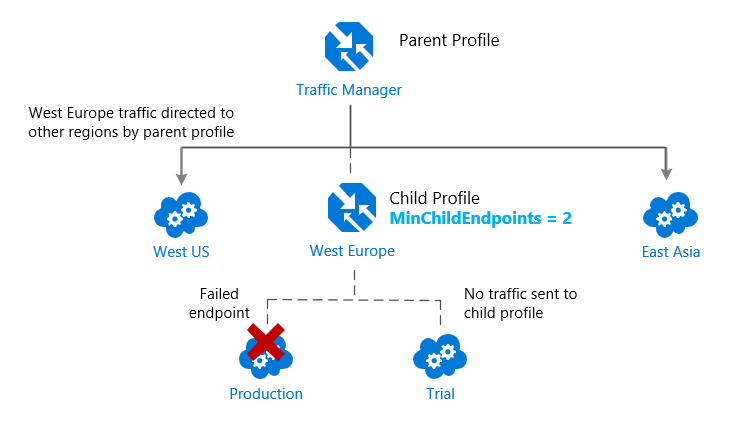
Předpokládejme, že chcete otestovat aktualizaci vaší služby, než ji zpřístupníte obecněji. Chcete použít metodu váženého směrování provozu k směrování malého procenta provozu do testovacího nasazení. Testovací nasazení nastavíte společně se stávajícím produkčním nasazením v oblasti Západní Evropa.
V jednom profilu nelze kombinovat vážené i výkonnostní směrování provozu. Pro podporu tohoto scénáře vytvoříte profil Traffic Manageru pomocí dvou koncových bodů západní Evropy a metody směrování provozu váženého provozu. Dále přidáte tento podřízený profil jako koncový bod do profilu parent. Nadřazený profil stále používá metodu směrování provozu výkonu a obsahuje další globální nasazení jako koncové body.
Následující diagram znázorňuje tento příklad:
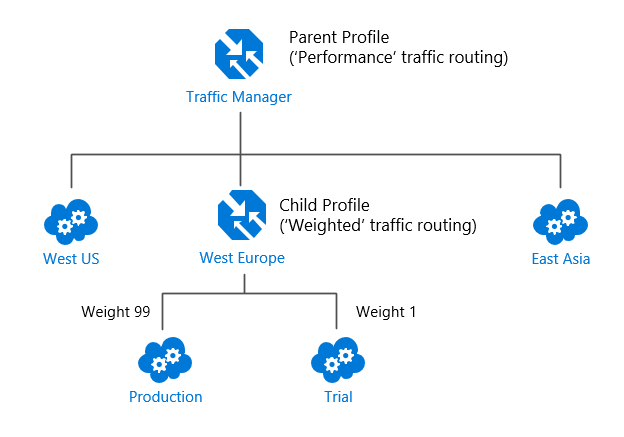
V této konfiguraci provoz směrovaný přes nadřazený profil distribuuje provoz mezi oblasti normálně. V rámci západní Evropy distribuuje vnořený profil provoz do produkčního a testovacího koncového bodu podle přiřazených váhy.
Pokud nadřazený profil používá metodu směrování provozu Výkon, musí být každému koncovému bodu přiřazeno umístění. Umístění se přiřadí při konfiguraci koncového bodu. Zvolte oblast Azure, která je nejblíže vašemu nasazení. Oblasti Azure jsou hodnoty umístění podporované tabulkou latence internetu. Další informace najdete v tématu Metoda směrování provozu Traffic Manageru Performance.
Příklad 2: Monitorování koncových bodů v vnořených profilech
Traffic Manager aktivně monitoruje stav každého koncového bodu služby. Pokud koncový bod není v pořádku, Traffic Manager nasměruje uživatele na alternativní koncové body, aby zachoval dostupnost vaší služby. Toto monitorování koncového bodu a chování převzetí služeb při selhání se vztahuje na všechny metody směrování provozu. Další informace najdete v tématu Monitorování koncových bodů Traffic Manageru. Monitorování koncových bodů funguje u vnořených profilů jinak. U vnořených profilů nadřazený profil neprovádí kontroly stavu u podřízeného objektu přímo. Místo toho se stav koncových bodů podřízeného profilu používá k výpočtu celkového stavu podřízeného profilu. Tyto informace o stavu se šíří do hierarchie vnořených profilů. Nadřazený profil používá tento agregovaný stav k určení, jestli se má směrovat provoz do podřízeného profilu. Úplné podrobnosti o monitorování stavu vnořených profilů najdete v nejčastějších dotazech .
Vraťte se k předchozímu příkladu, předpokládejme, že produkční nasazení v oblasti Západní Evropa selže. Ve výchozím nastavení profil child směruje veškerý provoz do testovacího nasazení. Pokud také testovací nasazení selže, nadřazený profil určuje, že podřízený profil by neměl přijímat provoz, protože všechny podřízené koncové body nejsou v pořádku. Potom nadřazený profil distribuuje provoz do ostatních oblastí.
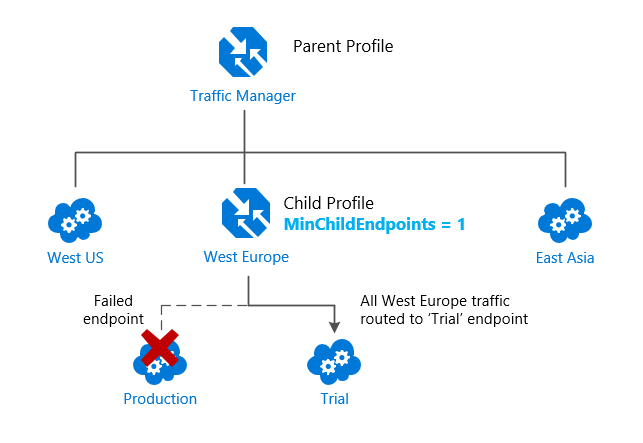
Možná jsi s tímhle uspořádáním spokojená. Nebo vás může zajímat, že veškerý provoz pro západní Evropu teď přejde do testovacího nasazení místo omezeného provozu podmnožina. Bez ohledu na stav testovacího nasazení chcete převzít služby při selhání produkčního nasazení v oblasti Západní Evropa.
V následujícím scénáři je hodnota MinChildEndpoints nastavená na hodnotu 2. Pod touto prahovou hodnotou nadřazený profil považuje celý podřízený profil za nedostupný a směruje provoz do ostatních koncových bodů:
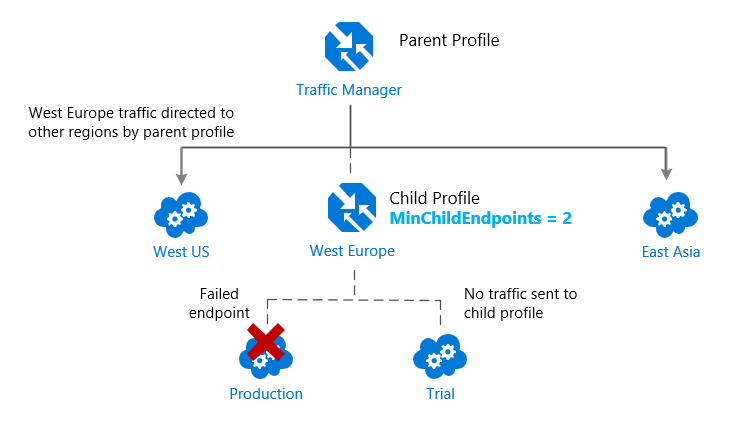
Poznámka:
Metoda směrování provozu Priority distribuuje veškerý provoz do jednoho koncového bodu. Proto je v nastavení MinChildEndpoints jiné než 1 pro podřízený profil malý účel.
Příklad 3: Prioritní oblasti převzetí služeb při selhání ve směrování provozu výkonu
Výchozí chování metody směrování provozu výkonu je, když máte koncové body v různých geografických umístěních, které koncoví uživatelé směrují do "nejbližšího" koncového bodu z hlediska nejnižší latence sítě.
Předpokládejme však, že dáváte přednost převzetí služeb při selhání provozu v oblasti Západní Evropa do USA – západ a směrujete provoz pouze do jiných oblastí, pokud oba koncové body nejsou k dispozici. Toto řešení můžete vytvořit pomocí podřízeného profilu s metodou směrování provozu Priority.
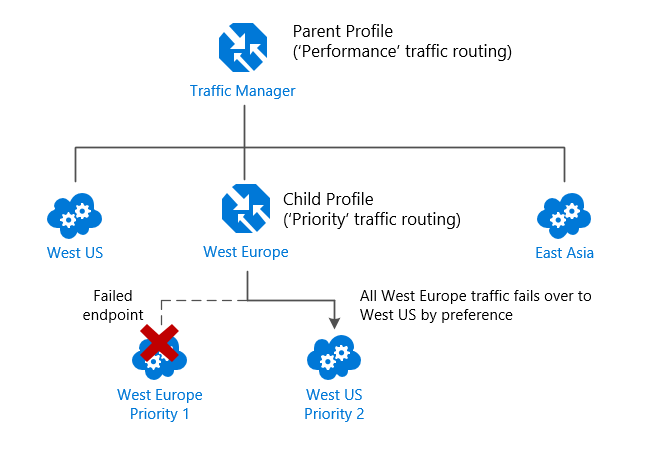
Vzhledem k tomu, že koncový bod Západní Evropa má vyšší prioritu než koncový bod USA – západ, veškerý provoz se odešle do koncového bodu Západní Evropa, když jsou oba koncové body online. Pokud západní Evropa selže, její provoz je směrován do USA – západ. S vnořeným profilem se provoz směruje do východní Asie pouze v případě, že selže západní Evropa i USA – západ.
Tento vzor můžete opakovat pro všechny oblasti. Nahraďte všechny tři koncové body v nadřazeném profilu třemi podřízenými profily, z nichž každá poskytuje prioritní posloupnost převzetí služeb při selhání.
Příklad 4: Řízení směrování provozu výkonu mezi několika koncovými body ve stejné oblasti
Předpokládejme, že metoda směrování provozu Performance se používá v profilu, který má v konkrétní oblasti více než jeden koncový bod. Ve výchozím nastavení se provoz směrovaný do této oblasti distribuuje rovnoměrně napříč všemi dostupnými koncovými body v dané oblasti.
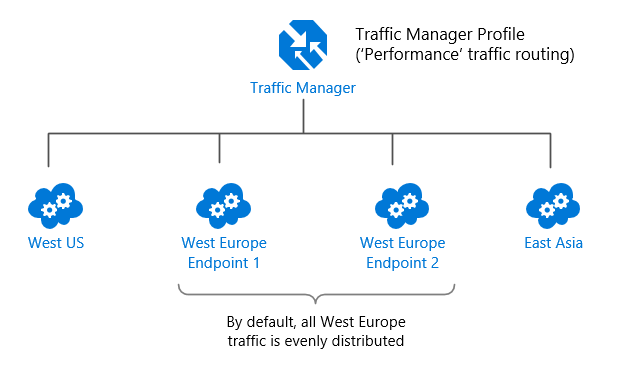
Místo přidání více koncových bodů v oblasti Západní Evropa jsou tyto koncové body uzavřeny v samostatném podřízeném profilu. Podřízený profil se přidá do nadřazeného objektu jako jediný koncový bod v oblasti Západní Evropa. Nastavení podřízeného profilu může řídit distribuci provozu s západní Evropou povolením směrování provozu na základě priority nebo váženého provozu v rámci této oblasti.
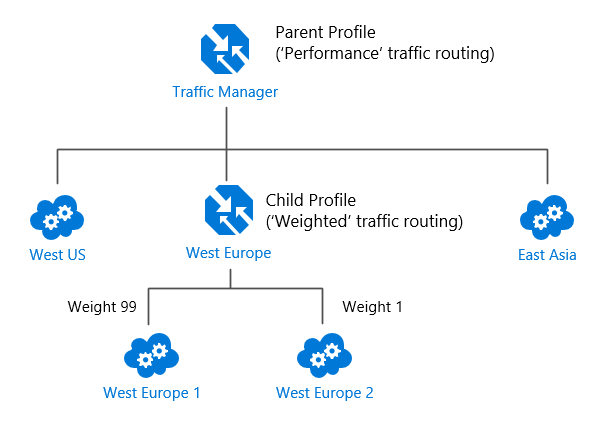
Příklad 5: Nastavení monitorování jednotlivých koncových bodů
Předpokládejme, že používáte Traffic Manager k hladké migraci provozu ze starších místních webů na novou cloudovou verzi hostované v Azure. U starší verze webu chcete k monitorování stavu webu použít identifikátor URI domovské stránky. U nové cloudové verze ale implementujete vlastní stránku monitorování (cestu /monitor.aspx), která obsahuje další kontroly.
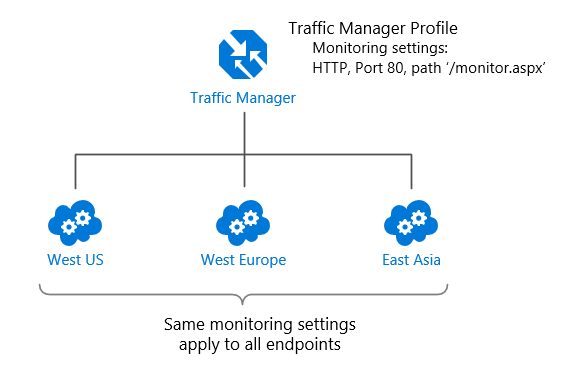
Nastavení monitorování v profilu Traffic Manageru platí pro všechny koncové body v rámci jednoho profilu. Pomocí vnořených profilů definujete různá nastavení monitorování pomocí jiného podřízeného profilu na lokalitě.
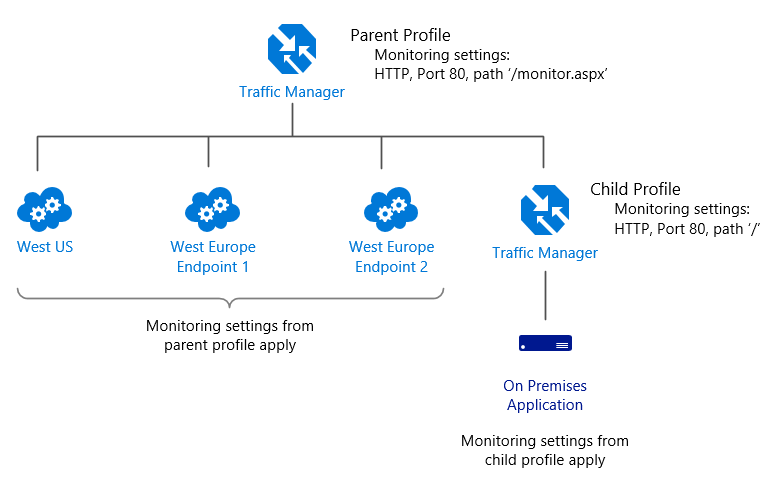
Příklad 6: Monitorování koncových bodů s vícehodnotovými vnořenými profily s využitím koncových bodů IPv4 a IPv6
Předpokládejme, že máte vnořené koncové body IPv4 i IPv6 a chcete nastavit prahové hodnoty pro minimální zdravé děti pro oba. Existují nové parametry, které vám umožní definovat minimální počet těchto koncových bodů, které jsou pro každý typ očekávané. Parametry Minimální koncové body IPv4 a minimální koncové body IPv6 určují minimální počet koncových bodů v pořádku potřebných pro každý parametr, aby se nadřazený bod označil jako v pořádku.
Výchozí číslo pro celkový minimální počet podřízených koncových bodů je vždy 1 a výchozí číslo koncových bodů IPv4 a IPv6 je 0, aby se zajistila zpětná kompatibilita.
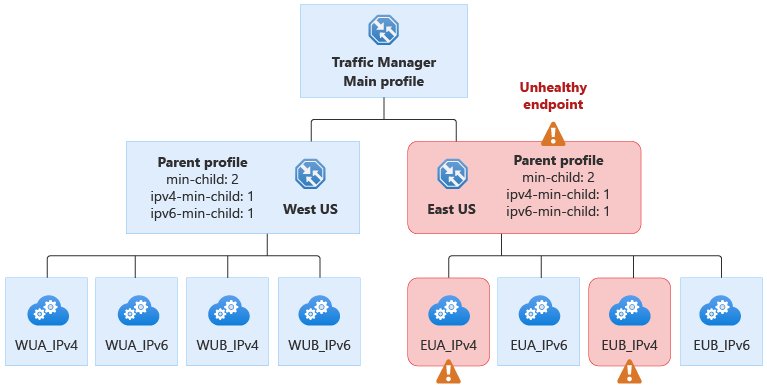
V tomto příkladu není koncový bod USA – východ v pořádku, protože nesplňuje požadavek na alespoň 1 koncový bod IPv4, který je nastavený vlastností ipv4-min-child .
Nejčastější dotazy
Další kroky
Další informace o profilech Traffic Manageru
Zjistěte, jak vytvořit profil Traffic Manageru.